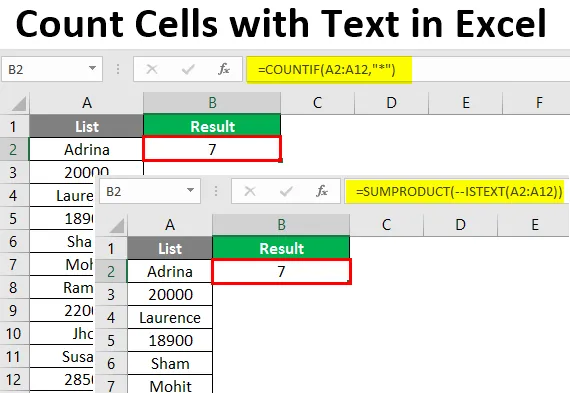
Conta celle con testo in Excel (sommario)
- Introduzione al conteggio delle celle con testo in Excel
- Come contare le celle con testo in Excel?
Introduzione al conteggio delle celle con testo in Excel
Nella nostra vita quotidiana, devi aver affrontato alcune situazioni in cui vuoi contare le celle che contengono valori di testo o carattere / stringa. Idealmente, Excel è stato creato e sviluppato per funzionare solo con numeri. Quindi, puoi avere alcune delle formule / metodi per contare i numeri. In questo articolo, esamineremo alcuni dei metodi che ci aiuteranno a contare le celle che contengono valori di testo / stringa.
Passerai attraverso cinque metodi per contare le celle con valori di testo. Tutti sono elencati di seguito:
- Funzione COUNTIF + carattere jolly per contare le celle con testo in Excel.
- SUMPRODUCT + ISTEXT funzioni per contare le celle con testo in Excel.
- Funzione COUNTIF per contare le celle con stringa / testo specifici in Excel.
- Funzione COUNTIF per contare le celle con valori di testo parziali in Excel.
- Funzione SUMPRODUCT ed EXACT per contare i valori di testo con distinzione tra maiuscole e minuscole (valori come tutte le maiuscole).
Analizzeremo ogni metodo uno per uno e passo dopo passo.
Come contare le celle con testo in Excel?
Contare le celle con testo in Excel è molto semplice e facile. Comprendiamo come utilizzare le celle di conteggio con testo in Excel con alcuni esempi.
Puoi scaricare questo Modello di conteggio delle celle con testo Modello Excel qui - Modello di conteggio delle celle con testo ExcelEsempio n. 1: contare le celle in Excel utilizzando la funzione COUNTIF e il carattere jolly
Supponiamo di avere un elenco di dipendenti e alcune informazioni sullo stipendio come di seguito:
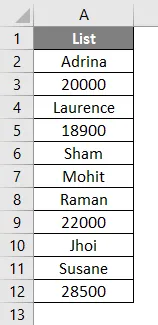
Tutto ciò che vogliamo è controllare il numero di valori di testo, l'intero elenco contiene. Possiamo usare una combinazione di COUNTIF e una lettera jolly (asterisco o *) per trovare il numero di valori di testo contenuti in questo elenco.
Nella cella B2, inizia a digitare la formula per la funzione COUNTIF di Excel.
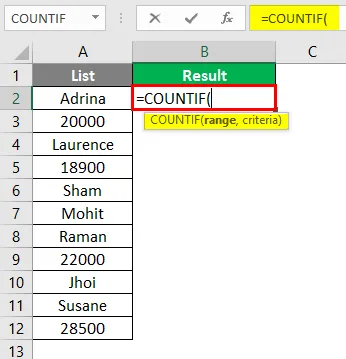
Come requisito della funzione COUNTIF, impostare range come array da A2: A12 come primo argomento.
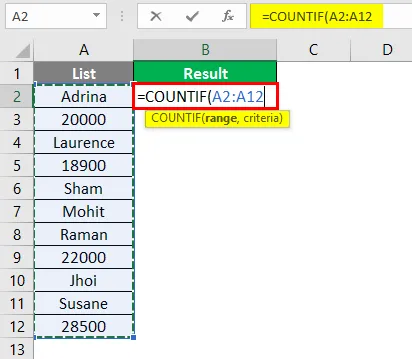
Utilizzare un asterisco (*) come secondo argomento, ovvero i criteri forniti alla funzione COUNTIF. Non dimenticare di racchiuderlo tra virgolette doppie.
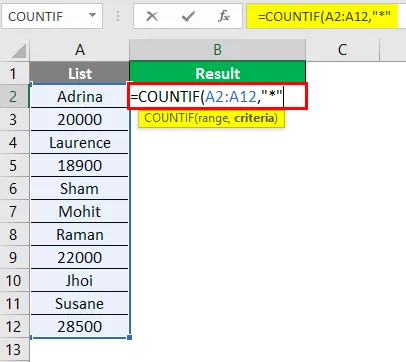
Quindi premere il tasto Invio.
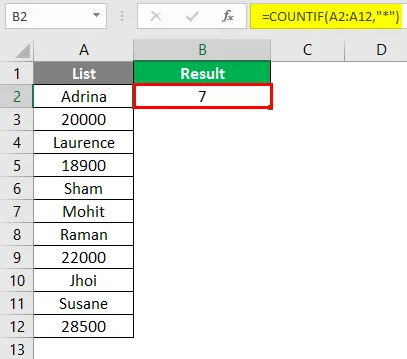
Puoi vedere nella cella C2, il numero 7 indica che ci sono 7 valori di testo nell'intervallo A2: A12. L'argomento chiave qui è un asterisco jolly. Consente alla funzione COUNTIF di contare qualsiasi numero di caratteri tranne numeri o valori logici. Devi anche notare che, se i numeri sono memorizzati come testi, questi verranno conteggiati in questa formula.
Esempio n. 2: contare le celle con testo utilizzando SUMPRODUCT e la funzione ISTEXT
SUMPRODUCT con l'aiuto di ISTEXT ti consente anche di contare le celle che contengono valori di testo. Nella cella B2, inizia a digitare la formula SUMPRODUCT.
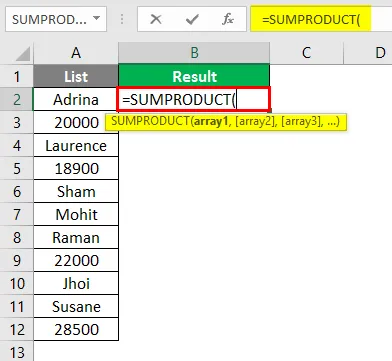
Ora usa il segno meno due volte sotto la formula SUMPRODUCT. Non preoccuparti, romperò questa logica per te.
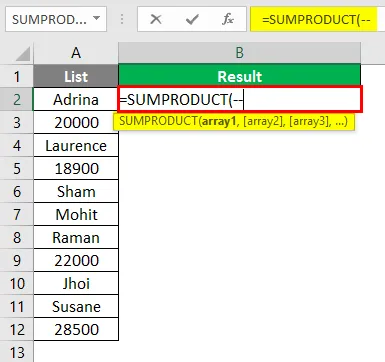
Inizia a digitare la formula ISTEXT sotto questa formula SUMPRODUCT in modo che possiamo scoprire se il valore della cella dato è un testo o meno. Se il valore di cella dato è un testo, verrà indicato come VERO altrimenti FALSO. Ciò significa che ISTEXT è una funzione che restituisce una matrice di valori logici per un determinato intervallo di celle.
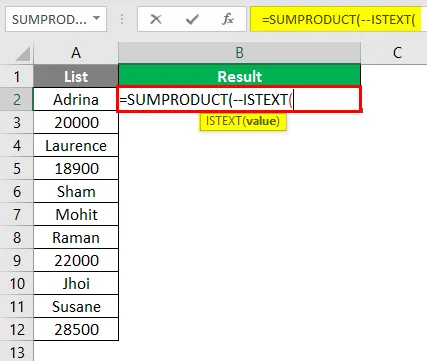
Utilizzare l'array A2: A12 come argomento di input per la funzione ISTEXT.
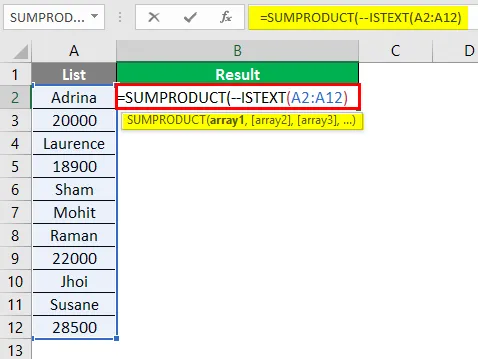
Quindi premere il tasto Invio.
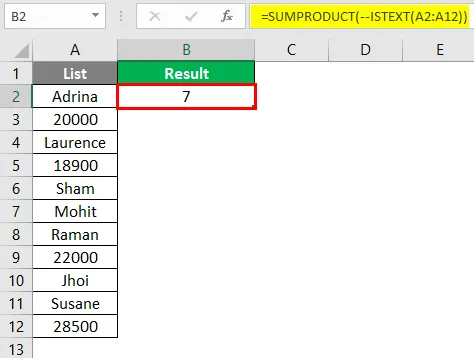
Qui in questa formula, la funzione ISTEXT controlla se ciascun valore dell'array A2: A12 è testo o no. Se il testo - VERO, in caso contrario - FALSO. Pertanto, otteniamo una matrice di VERO e FALSO per ogni cella. Il doppio segno meno aiuta il sistema a convertire i valori VERO, FALSO in 1 e 0 (rispettivamente conversioni numeriche di VERO e FALSO). In modo che la funzione SUMPRODUCT possa sommarli e dare un conteggio finale.
Esempio n. 3 - Funzione COUNTIF per contare testo / stringa specifici
Supponiamo di avere i dati come lo screenshot mostrato di seguito:
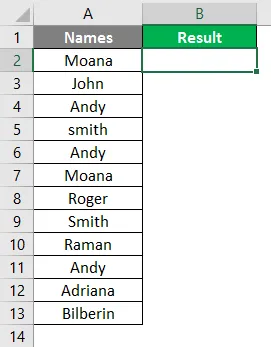
Ora, tutto ciò che vogliamo è scoprire quante volte il nome "Andy" compare in questo elenco. Inizia a digitare la formula COUNTIF nella cella B2.
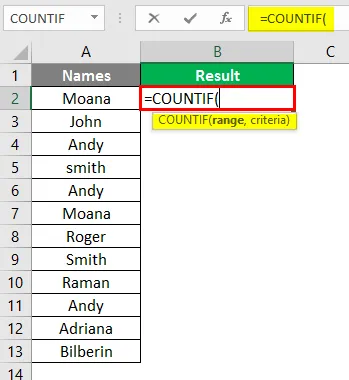
Come primo argomento di questa formula, inserisci A2: A13 come intervallo nella funzione COUNTIF.
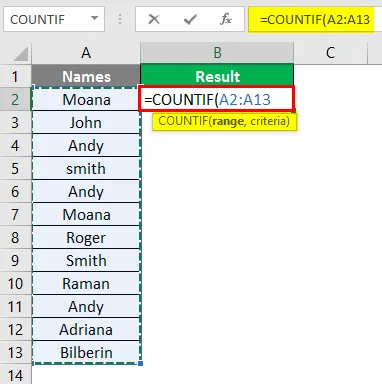
Ora usa "Andy" come criterio nella funzione COUNTIF. Consente alla funzione di contare il numero di volte in cui "Andy" si è verificato nell'intervallo di celle.
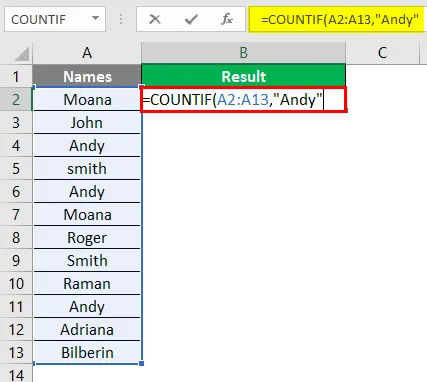
Quindi premere il tasto Invio.
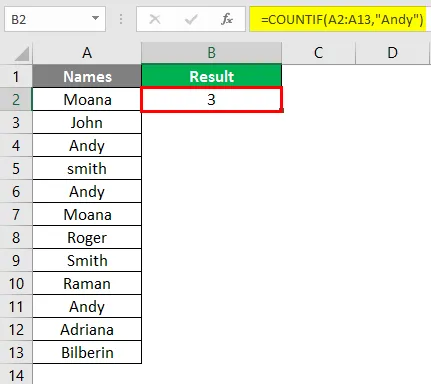
Ecco come è possibile trovare il conteggio del testo specifico presente nell'intervallo di celle specificato.
Esempio n. 4 - Funzione COUNTIF per contare il testo parziale
Supponiamo di avere dati come mostrato nello screenshot qui sotto.
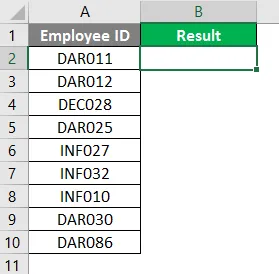
Tutto ciò che vogliamo è il conteggio dell'ID dipendente che inizia con "DAR". Inizia a digitare la formula COUNTIF nella cella B2.
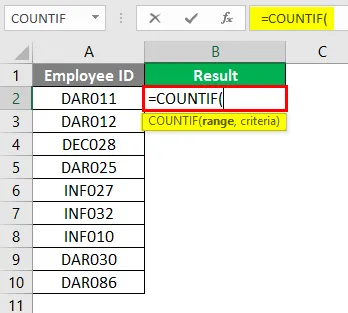
Impostare l'intervallo come A2: A10 nella funzione COUNTIF.
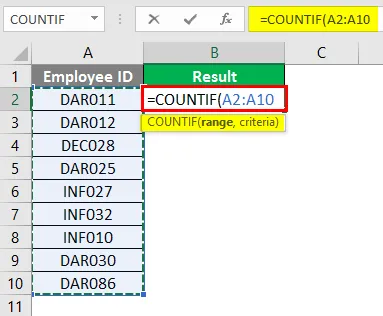
In base ai criteri, utilizzare "DAR *". Permette a COUNTIF di contare tutte le celle con DAR e qualsiasi cosa davanti.
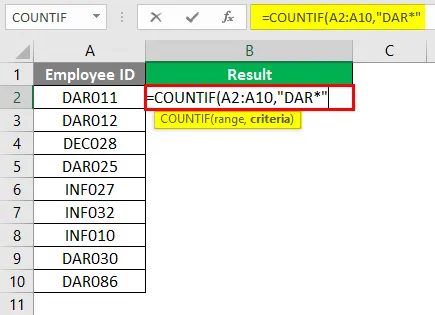
Quindi premere il tasto Invio.
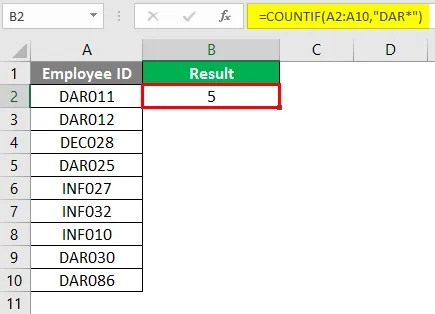
Esempio n. 5 - Contare il testo sensibile al maiuscolo / minuscolo usando SUMPRODUCT e la funzione EXACT
Supponi di avere i dati come mostrato nello screenshot qui sotto.
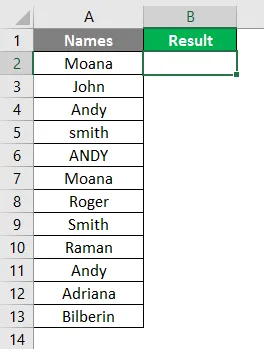
Volete trovare il conteggio di "ANDY" (parola Andy con tutte le maiuscole). Questo è uno scenario diverso. Pertanto, è necessario utilizzare SUMPRODUCT in combinazione con la funzione EXACT per ottenere esattamente il valore desiderato. Inizia a digitare la formula SUMPRODUCT in Excel e aggiungi il segno meno doppio come nell'esempio 2.
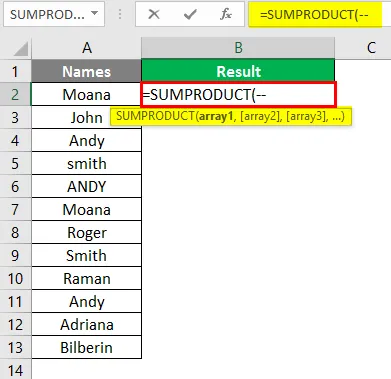
Utilizzare la funzione EXACT come argomento in SUMPRODUCT.
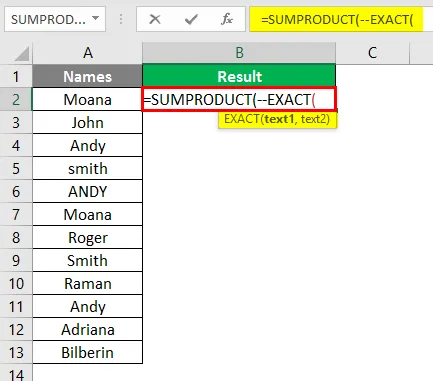
Aggiungi "ANDY" come criterio e imposta l'intervallo come A2: A12 nella funzione EXACT.
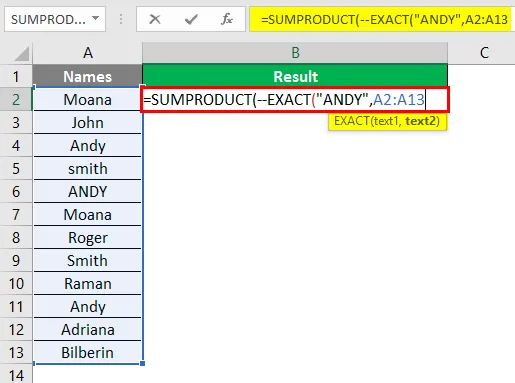
Quindi premere il tasto Invio.
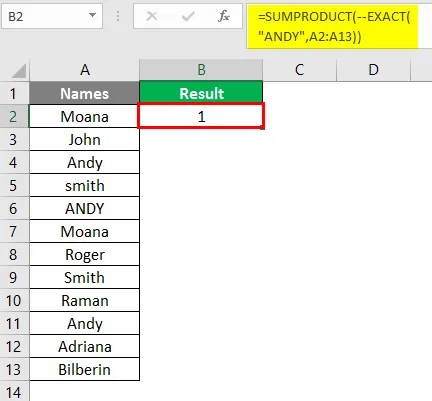
Questo è da questo articolo. Concludiamo con alcuni punti da ricordare.
Cose da ricordare sulle celle di conteggio con testo in Excel
- I valori logici VERO e FALSO non vengono conteggiati come valori di testo. Perché nel linguaggio del computer logico VERO = 1 e logico FALSO = 0 che in realtà sono valori numerici.
- Le celle vuote verranno trattate come valori di testo.
- I numeri non vengono conteggiati utilizzando un asterisco (“*”) a meno che non vengano memorizzati come valori di testo.
- Le celle vuote che iniziano con l'apostrofo (') verranno considerate come testi e verranno conteggiate.
Articoli consigliati
Questa è una guida per contare le celle con testo in Excel. Qui abbiamo discusso su come contare le celle con testo in Excel insieme ad alcuni esempi pratici e modelli di Excel scaricabili. Puoi anche consultare i nostri altri articoli suggeriti:
- Formula MIRR in Excel
- Come trovare media in Excel?
- Come usare NPER in Excel?
- Formula PREVISIONE in Excel